发布时间:2022-05-19 11: 51: 39
品牌型号:HP ENVY NoteBook
系统型号:Windows10 专业版
软件版本:Microsoft 365
我们在网上下载一些素材文档时,用word打开发现文档段落首行没有空两格,这就会导致段落与段落之间的不清晰。通常使用word文档编辑内容时会对每段内容进行首行缩进,如果自己手动敲击空格进行首行缩进会浪费时间,并且遇到内容较多时,此时的工作效率就会很低。那么word首行缩进2字符怎么设置呢?如果word首行缩进不了怎么办呢?今天小编就来为大家讲解一下吧!
一、word首行缩进2字符怎么设置
word首行缩进2字符设置通常有两种方法,一种是在段落中选择首行缩进,另一种是利用标尺进行首行缩进,具体操作步骤如下:
word首行缩进2字符-段落设置
1、打开word文档,键盘同时按下“Ctrl+A”键,全部选中内容;

2、鼠标右击,点击“段落”;
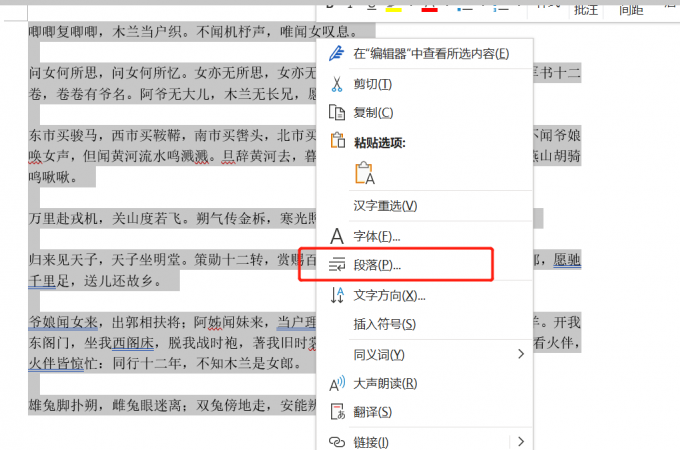
3、word文档出现段落操作框,点击特殊格式中的“首行”,在缩进值中输入“2字符”,点击“确定”这时word首行缩进2字符就设置完成了。
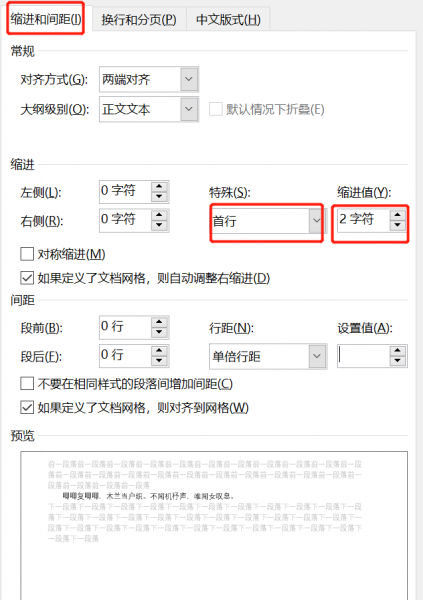
word首行缩进2字符-标尺法
1、打开word文档,先看word文档顶部是否显示标尺,如果没有显示标尺,点击“视图”菜单栏,点击“标尺”,这是word文档顶部就出现标尺了;
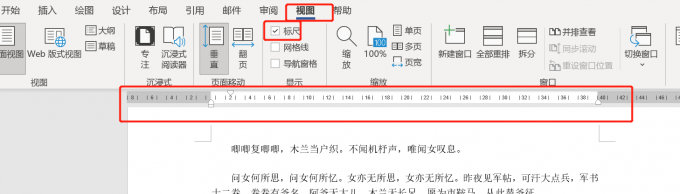
2、键盘同时按下“Ctrl+A”键,全部选中内容;
3、鼠标点击标尺中的上箭头,鼠标往后拉至2字符位置,这时word首行缩进2字符就设置完成了。
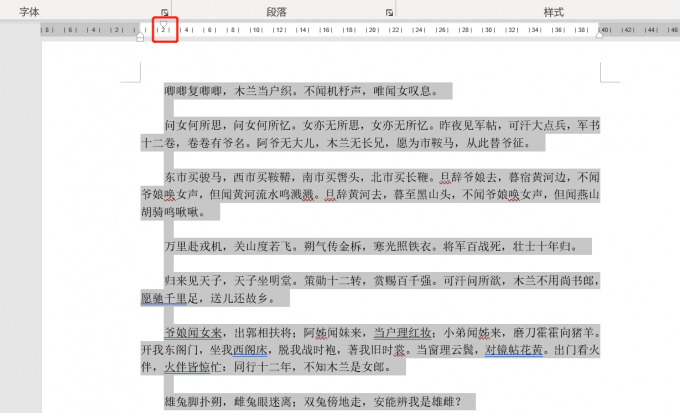
word首行缩进2字符方法操作起来还是比较简单的,使用标尺法一定要注意拉动标尺的上箭头,下箭头拉动是整个文档往右侧移动。
二、word首行缩进不了怎么办
word首行缩进不了的情况,主要是因为我们直接将网上的素材复制到word文档中导致的。网上很多的素材段落换行用的是手动换行符也就是软空格,打开word文档段落最后的位置,可以看到换行符号是向下的箭头而不拐弯的箭头。那这种word首行缩进不了怎么办呢?如果您想要了解具体软空格和硬空格的区别可以查看:word向下箭头和拐弯箭头的区别,word向下箭头符号怎么去掉。

1、打开word文档,键盘同时按下“Ctrl+A”键,全部选中内容;
2、使用快捷键,键盘同时按下“Ctrl+H”键;
3、word文档中出现查找和替换操作框,在“查找内容”输入框中输入手动换行符代码:^l;
4、在“替换为”输入框中输入段落代码:^p,点击“全部替换”,此时手动换行符就切换为段落符号了。
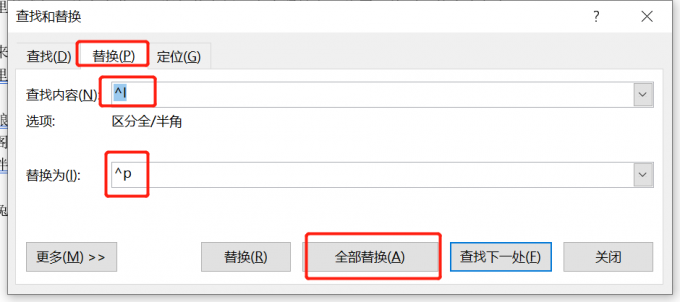
5、按照上面讲述word首行缩进字符的方法,鼠标点击标尺中的上箭头,鼠标往后拉至2字符位置,这时候word文档首行缩进不了的问题就解决了。
三、word缩进方式有几种
我们在使用word缩进时其实是有四种方式的分别是:首行缩进、悬挂缩进、左缩进、右缩进,那这四种缩进方法都有什么区别呢?
1、首行缩进
首行缩进表示每一个段落的第一行进行缩进;
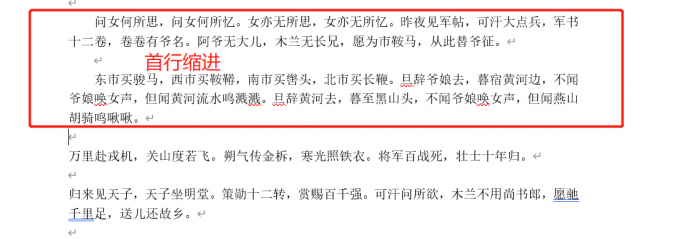
2、悬挂缩进
悬挂缩进表示每一个段落除了第一行不缩进,其他每行都进行缩进;
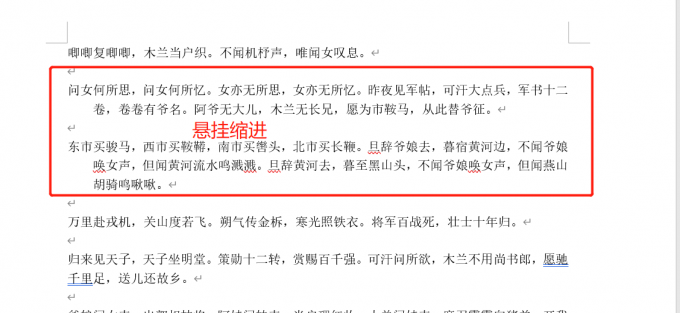
3、左缩进
左缩进表示每个段落的每一行向右进行缩进;
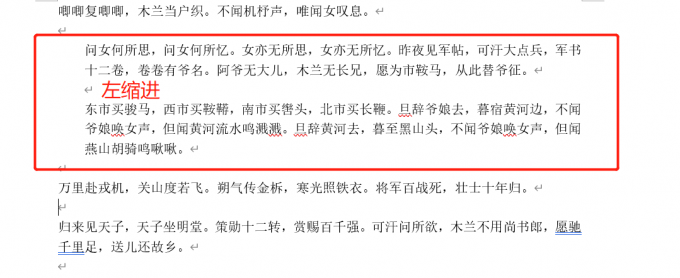
4、右缩进
右缩进表示每个段落每一行向左进行缩进。
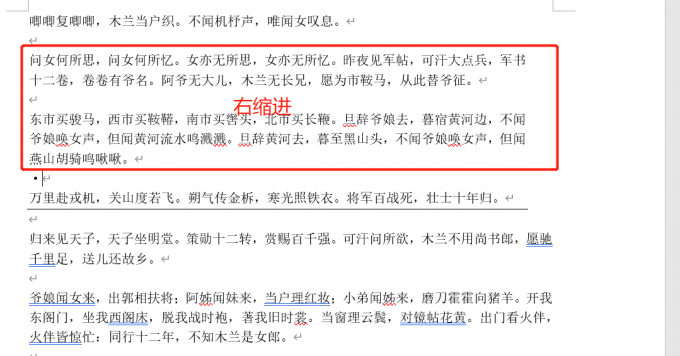
这几种word缩进方式也是比较好理解的,通常在工作中用到比较多的就是首行缩进。
总结:
word首行缩进的方法有多种,并且操作较为简单,按照上面的方法可以解决大家的问题。以上就是小编为大家带来的关于word首行缩进2字符怎么设置以及word首行缩进不了怎么办的相关内容介绍,顺便也为大家讲解了word缩进方式有几种的相关内容,希望上述的内容能够对大家有所帮助,如果您想要了解更多关于word方面的相关知识,大家可以访问Microsoft 365 中文网!
作者:春晓
展开阅读全文
︾
读者也喜欢这些内容:

Microsoft 365怎么使用Word模板 Microsoft 365如何设置文档权限
相信小伙伴们对Microsoft 365办公套件都比较熟悉,软件支持电脑、平板、智能手机等各种设备。无论是日常工作学习中的报告撰写,还是财务报表的数据分析,都能在Microsoft 365各个程序中高效完成。接下来,本文将为大家详细讲解Microsoft 365怎么使用Word模板,Microsoft 365如何设置文档权限的相关内容。...
阅读全文 >

Microsoft 365怎么使用待办事项 Microsoft 365如何共享日历
现在的工作节奏越来越快,有时候忙起来很容易忘记一些重要的事情,使用Microsoft 365中的待办事项功能,就能很好地解决这一问题,将计划做的事情清晰地罗列出来,方便随时查看和跟进,下面就带大家了解一下Microsoft 365怎么使用待办事项,Microsoft 365如何共享日历的相关内容。...
阅读全文 >

Word论文排版怎么排 Word论文标题一二三级标题格式设置
一到写论文的时候,相信很多同学就会头疼,除了内容不知道该怎么写,论文排版也特别费脑筋,对于不熟悉排版的同学来说,这无疑是个大问题,本期就给大家分享一下Word论文排版怎么排,Word论文标题一二三级标题格式设置的操作方法,帮助大家快速完成论文排版。...
阅读全文 >

Word里公式和文字不对齐的解决方法 Office批量修改公式的内容
在使用Word文档办公时,不少朋友可能会和我一样经常遇到一些棘手的问题,比如在文档中插入公式后,公式和文字常常出现不对齐的情况,又或者是当文档中存在大量公式需要修改时,逐一手动调整又极为耗时耗力,遇到这种情况该怎么解决?接下来就和大家一起探讨Word里公式和文字不对齐的解决方法以及Office批量修改公式的内容使用技巧。...
阅读全文 >